PQI Air Card (Wi-Fi SDカード) からPCに一括ダウンロード ― 2013年06月30日 21:27
Wi-Fi 機能の無いSONY RX100 から、iPhoneなどスマホに写真をダウンロードしたくて、PQI Air
Card アダプタ+16GBを買ってみました。
iPhoneなどスマホへの連携は、PQI 提供のスマホアプリ (APP / Google Play) で、写真を選んで一括ダウンロードでき、思いの外、便利です。
これに慣れてしまうと、PCに写真を保存しようとするとき、
●USB 接続やカードを取出して読み込ませ、
●写真を撮る為に、USB 接続を外したり、カードを抜いてカメラに戻す。
と言う作業が、かなり手間に感じてきました。
PCへも、Webブラウザで Air Card に Wi-Fi アクセスすれば、USB 接続とかカード抜き挿しとかせずとも、ダウンロードできるのですが、1画像づつクリックしてダウンロードすることになります。
数枚なら良いですが、枚数が多くなってくると、、、これまた面倒です。
iPhoneなどスマホへの連携は、PQI 提供のスマホアプリ (APP / Google Play) で、写真を選んで一括ダウンロードでき、思いの外、便利です。
これに慣れてしまうと、PCに写真を保存しようとするとき、
●USB 接続やカードを取出して読み込ませ、
●写真を撮る為に、USB 接続を外したり、カードを抜いてカメラに戻す。
と言う作業が、かなり手間に感じてきました。
PCへも、Webブラウザで Air Card に Wi-Fi アクセスすれば、USB 接続とかカード抜き挿しとかせずとも、ダウンロードできるのですが、1画像づつクリックしてダウンロードすることになります。
数枚なら良いですが、枚数が多くなってくると、、、これまた面倒です。
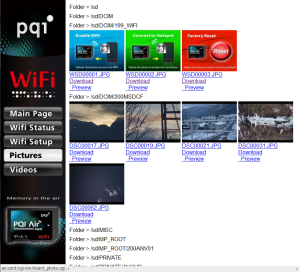
なんとか、
Wi-Fi 経由で写真を一括ダウンロードできないか
と調べてみると、GANREFに東芝FlashAir から一括ダウンロードの裏技という記事があり、これを参考に、Air
Card で試してみると、写真を選んで一括ダウンロードが出来ました。こりゃ便利!
というわけで、設定方法をメモっておこうと思います。1. ソフトウェアのダウンロードとインストール
(1) 無料ブラウザで有名な、Firefox をダウンロードしてインストールします。
(Mac版もあるのですが、試していません。)
(2) Firefox のアドオンである DownThemAll! をインストールします。
2. Wi-Fi接続で PQI Air card を選択し、192.168.1.1にアクセスします。
3. ダウンロード設定
(1) 空白の部分を選んで、右クリックするとメニューが出るので、
まずは、DownThemAll!(N)... を選択します。

(2) 保存先の設定
ここで指定する保存先は、 DownThemAll! を使うときの保存先で、
Firefoxの機能でダウンロードするときの保存先は変更されません。
例えば、
C:\Users\ユーザー名\Desktop\AirCard\
と指定すると、デスクトップに AirCard フォルダが無くても
自動で、AirCard フォルダが作成されます。
(3) フィルターの設定
写真の本体 (本画像) は、説明が、Downloadとなっているところです。
ただし、WSD00001.JPG, WSD00002.JPG, WSD00003.JPG
の3ファイルは、制御用の画像です。
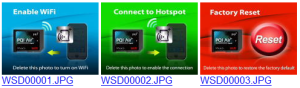
そこで、
フィルターのチェックを全て外し、
フィルターのカスタマイズにfn=D と記述し、(※)
制御用画像の、fn=W...が選択されず、
デジカメで撮った写真だけが選択されるように、限定します。
フィルターのカスタマイズにfn=D と記述し、(※)
制御用画像の、fn=W...が選択されず、
デジカメで撮った写真だけが選択されるように、限定します。
(※1) fn=D の "D" は、デジカメが作るファイル名の頭文字で、
デジカメ (メーカー?) によって異なります。
(※2) フィルタ条件を、条件AまたはB とする場合は、
fn=DSC0005|fn=DSC0006
と言った具合に、2つの条件を半角の縦棒『|』(Shift+\) で区切ります。
デジカメ (メーカー?) によって異なります。
(※2) フィルタ条件を、条件AまたはB とする場合は、
fn=DSC0005|fn=DSC0006
と言った具合に、2つの条件を半角の縦棒『|』(Shift+\) で区切ります。
(※3) フィルターで絞った後、左端のチェックマークで、更に追加/削除も出来ます。
4. ダウンロード
開始(S) ボタンをクリックしたらダウンロードが始まります。

ダウンロードの設定は保存されるので、
次回からは、dTa OneClick(O)... を選択すると
自動でダウンロードが開始されます。
次回からは、dTa OneClick(O)... を選択すると
自動でダウンロードが開始されます。

ダウンロードファイルの日時
SDカードリーダー経由でファイルをコピーすると、作成日時はコピーした日時になりますが、更新日時はオリジナルと同じ (通常は撮影日時) です。Wi-Fi 経由でダウンロードすると、メールでもらった写真をPCに保存したときと同様に、作成日時と更新日時が共に、ダウンロードした日時になります。もちろん Exif 情報は残っているので撮影日時はそのまま残ります。
気になる、転送速度
Air Cardアダプタ+16GB と 手元にあった、FluCard8 を同じ条件で測定してみました。

|
|
|||
|
容量 |
|||
|
スピード |
Class10 |
Class6 |
|
|
CrystalDiskMark 測定結果 |
|||
|
Sequential |
Read |
約 21.0 MB/s |
約 20.3 MB/s |
|
Write |
約 18.1 MB/s |
約 10.5 MB/s |
|
|
Random 512KB |
Read |
約 20.7 MB/s |
約 20.0 MB/s |
|
Write |
約 2.4 MB/s |
約 1.8 MB/s |
|
|
Wi-Fi 速度 |
|||
|
リンク速度 |
65 MB/s |
65 MB/s |
|
|
ダウンロード時間 (※1) |
約 15 秒 |
約 32 秒 |
|
|
平均転送速度 (※2) |
約 860 KB/s |
約 403 KB/s |
|
DownThemAll!でPCにダウンロードするまでにかかった時間
(※2) 平均転送速度 = 12.9MB ÷ ダウンロード時間
SONY RX100でAir Card (Wi-Fi SDカード) を試してみたで比較したとき、Wi-Fi 転送速度がわかったのは、ezShareとWi-Fi SDの最大1.5MB/sです。
Air Cardアダプタ+16GB のダウンロード時に表示されていた速度は、700~1,000KB/s くらいで、FluCard8 のダウンロード時に表示されていた速度は、300~500KB/s くらいでした。
Air Cardアダプタ+16GB は、実行速度としては、ezShare や Wi-Fi SD とまあ良い勝負じゃないかな?と思われるけれど、FluCard8 は、さすがにちょっと転送速度が遅そうです。
ちなみに、同じファイルをSDカードリーダーからPCにコピーすると瞬時に完了するので、速度を求めるなら、Wi-Fi 転送は論外なわけですが、
Air Cardアダプタ+16GB を使って、同じようなファイルサイズの画像なら、
20個 (51.6MB) で、約1分
100個 (258MB) で、約5分
600個 (1.548GB) で、約30分 と言う勘定になり、
USB 接続とかカード抜き挿しとかするより、パワーセーブ開始時間 (RX100の初期値は設定可能最大値の30分) 内に終わる程度の画像数なら、ダウンロードを仕掛けておいて、あとは優雅にお茶してる方がよいかも。。。
などと、面倒くさがり屋としては思ってしまうわけです^^
関連記事 -------------------------
√ SONY RX100が入るマグネット開閉のカメラケース√ SONY RX100のグリップ
√ SONY RX100でAir Card (Wi-Fi SDカード) を試してみた
√ SONY RX100の画角とスイングパノラマ
√ SONY RX100で星空を撮る




最近のコメント